Versión 5.27.08 de a3ASESOR | nom: Mejoras
Aplica a: a3ASESOR | nom
A continuación se relacionan las mejoras incorporadas en la nueva versión 5.27.08 de a3ASESOR|nom:
Mejoras
1.- Importación de profesionales desde a3ASESOR|eco | con (disponible solo en la versión plus)
2.- Huelga Parcial/ Total: actualización de la incidencia 13
3.- Tabla de conceptos: Ampliación de los conceptos reservados para la Previsión de IRPF
4.- Posibilidad de listar desde el finiquito la hoja de salario de la paga mensual
5.- Nuevo listado “Simulación Costes Finiquitos” masivos (disponible solo en la versión plus)
6.- Incorporación del Detalle de Cálculo de nómina desde Incidencias
7.- Aportación empresarial de la cotización adicional de Bomberos y Policías Locales en el recibo de salarios
8.- Modelo 345 en el Listado Situación de Impresos
9.- Ampliación del número de columnas en el listado de Imputación de Costes
10.- a3ASESOR|doc CLOUD: se habilita la subida del listado FLC estatal
11.- Posibilidad de visualizar los indicadores del panel de control de a3ASESOR desde nómina
12.-Presentación directa de modelos a la AEAT (si dispones del módulo colaborativo de a3doc cloud M o superior)
13.- Opción de encriptar con password los envíos por e-mail de los contratos de trabajo
1.- Importación de profesionales desde a3ASESOR|eco | con (disponible solo en la versión plus)
Se ha incorporado en la aplicación una nueva funcionalidad que permite importar los profesionales desde a3ASESOR | eco |con.
De esta forma, será posible traspasar los datos de los profesionales contabilizados en a3ASESOR|eco| con (a través de mantenimiento de apuntes/ movimientos, o bien desde los perceptores informados en el propio modelo 111) y poder listar los modelos 111/190 desde a3ASESOR|nom.
| Antes de realizar el proceso... Para poder realizar la importación de profesionales, es necesario:
|
Explicación del proceso
A continuación, te indicamos los pasos a seguir para realizar la importación de profesionales:
-> Relaciona las empresas de a3ASESOR|eco|con con el centro al que correspondan en la empresa de a3ASESOR|nom
Para ello, accede a la ficha de empresa y pulsa el botón “Relación empresas a3ASESOR|Eco”.
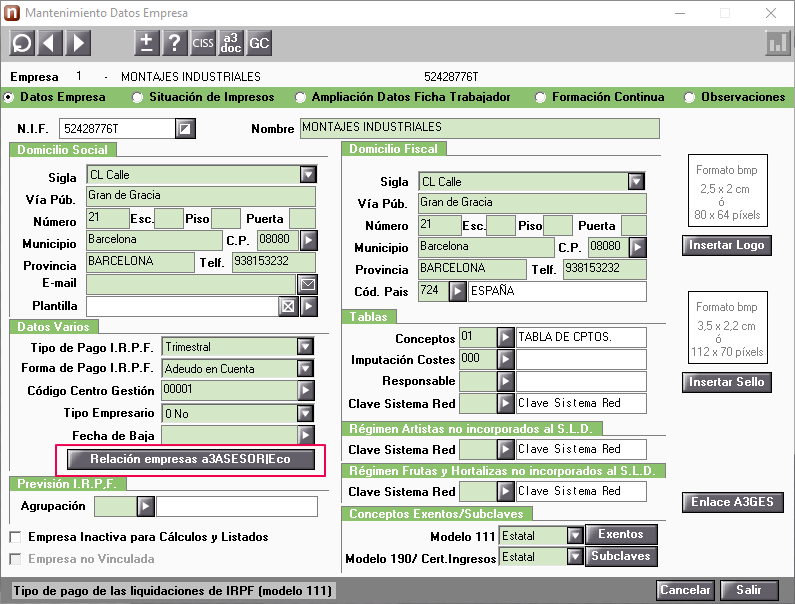
Se mostrarán las empresas de a3ASESOR|eco|con que tienen el mismo N.I.F/C.I.F que la empresa en la estamos posicionados en la aplicación de nómina, indicando: código, descripción y tributación de la empresa en a3ASESOR|eco|con y el código de centro al que se vincularán los profesionales en nómina.
Para informar el código de centro de nómina, se tendrá en cuenta si el tipo de tributación coincide con la tributación de la empresa de eco |con. En caso contrario, se asignará por defecto el centro 1.
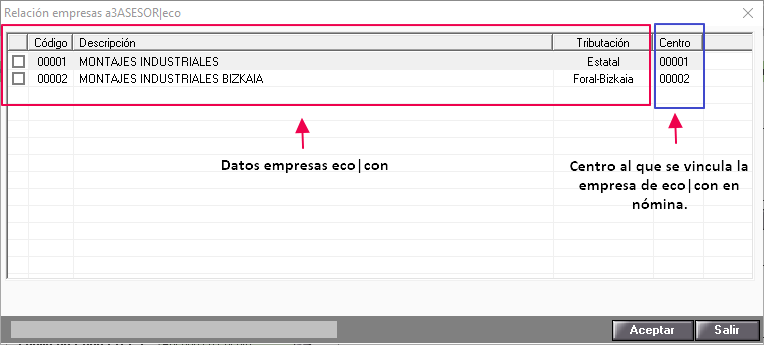
No obstante, para poder modificar el código de centro al que se vincula la empresa de eco|con, tan solo deberás hacer doble clic en el campo del centro que quieras cambiar.
Una vez informado el centro correcto, debes activar las empresas que quieras procesar. Es decir, si no se activa ninguna, no se importará ningun dato.
En nuestro ejemplo, queremos importar los profesionales del régimen estatal y tributación foral. Por lo tanto, se mostrarán 2 empresas de eco y las vincularemos al centro que corresponde en la aplicación de nómina.
-> Accede al importador de profesionales
En el punto “IRPF” se ha incorporado una nueva opción, denominada “Importación Profesionales a3ASESOR|eco”.
Selecciona la empresa que proceda e indica el periodo hasta el cual se han de importar los datos.
Pulsa “Importar” para iniciar el proceso.
Recuerda que…
Solo se procesarán los profesionales de las empresas que hemos activado, previamente, en la “Relación empresas a3ASESOR|eco”.

Se mostrará un mensaje informativo indicando, además de la empresa y periodo que se va a procesar, las claves que pueden importarse, que son: G, H, I, F y K.
| Claves | Subclaves |
| G | 1 |
| G | 3 |
| H | 1 |
| H | 2 |
| H | 4 |
| I | 1 |
| F | 1 |
| K | 1 |
Pulsa “Sí” para continuar con el proceso.
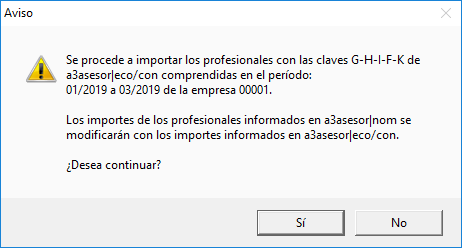
A continuación, aparecerá la relación de todos los perceptores importados.
Por defecto, se mostrarán los registros con datos pero, si lo deseas, puedes ver todo activando el indicador “Ver todos los registros” (situado en la parte inferior de la ventana).
Asimismo, puedes listar los datos por impresora ( ), pantalla (
), pantalla ( ), exportar a PDF (
), exportar a PDF ( ), o bien enviar a Excel (
), o bien enviar a Excel ( ).
).
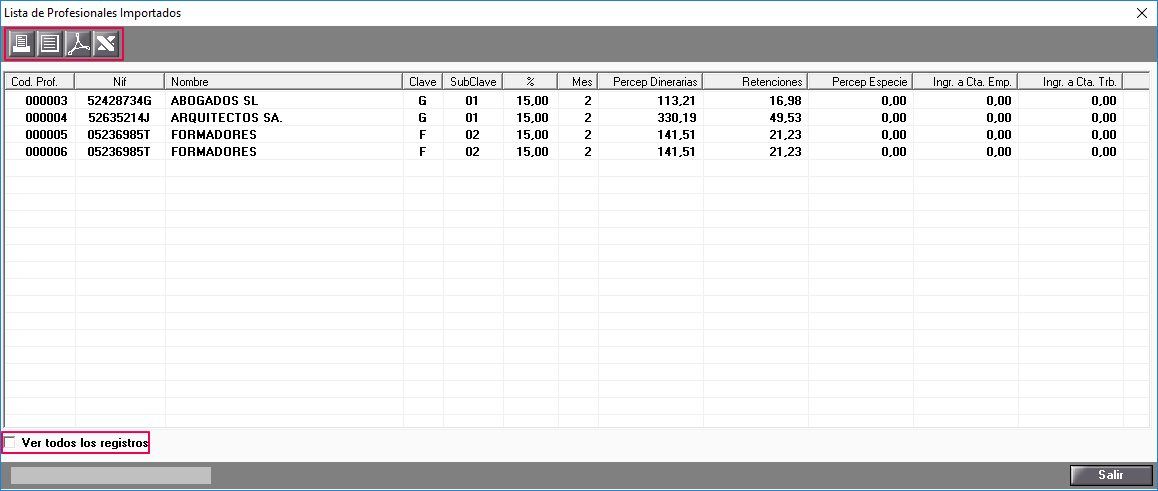
| A tener en cuenta... Al realizar este proceso, siempre tendrá prioridad lo importado. Es decir, si existe la ficha del profesional en la aplicación de nómina, se sobreescribirán los datos del periodo importado. Si no existe la ficha del profesional, se crearán tantos profesionales como claves y % distintos tenga (informándole el siguiente código de profesional disponible). |
Si durante el proceso la aplicación detecta algún tipo de incidencia, se mostrará un listado informando de las mismas. Se distinguen los siguientes tipos:
- Clave y subclave no soportada.
- Falta algún dato en profesional (nombre, etc.)
- Paga bloqueada.
- No se pueden añadir más profesionales.
En nuestro ejemplo, se ha creado la ficha de cuatro profesionales (porque no las teníamos dadas de alta previamente), 3 de ellos en el centro 1 (régimen estatal) y un cuarto en el centro 2 (tributación foral Bizkaia).
Al acceder a la ficha del profesional, para poder identificar que los datos vienen dados por la importación, se mostrará el literal: Importado desde a3ASESOR|eco.
Además, los datos del periodo importado aparecerán con el fondo de las casillas en color blanco y el color de la fuente será lila. El resto de periodos (a los que no afecta la importación) se mostrará en color verde.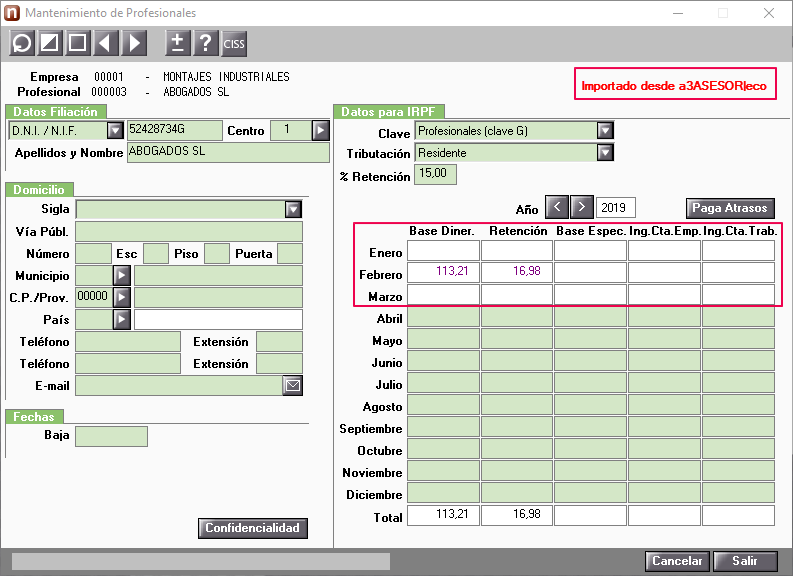
En el caso de modificar manualmente algún dato de un periodo importado, el fondo de la celda cambiará a verde y el color de la fuente será negro.
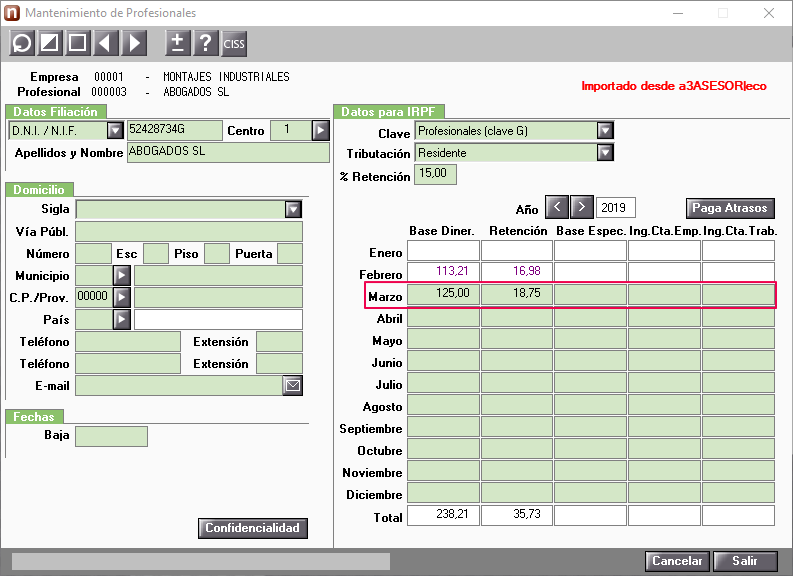
Recuerda que…
Todas las modificaciones realizadas en la ficha del profesional desaparecerán con la siguiente importación de datos de profesionales, teniendo en cuenta las peridosos importados.
Es decir, si se modifican los importes del mes de junio pero la importación se realiza hasta el mes de mayo, se respetarán los datos de junio. No obstante, si habían otros importes en el mes de abril, como el periodo de importación abarca este mes, se sobreecribirán los datos.
2.- Huelga Parcial/ Total: actualización de la incidencia 13
Con la finalidad de facilitar la entrada de datos en la huelga parcial, se ha actualizado la incidencia 13, que ahora se denomina “13 – Huelga Parcial/ Total”, diferenciando claramente los apartados para informar los datos necesarios para el movimiento de “Afiliación”, así como para el “Cálculo” de la nómina.
En el apartado “Cálculo” deberás informar las horas o minutos laborables, o bien los días naturales a descontar, seleccionando una opción u otra.
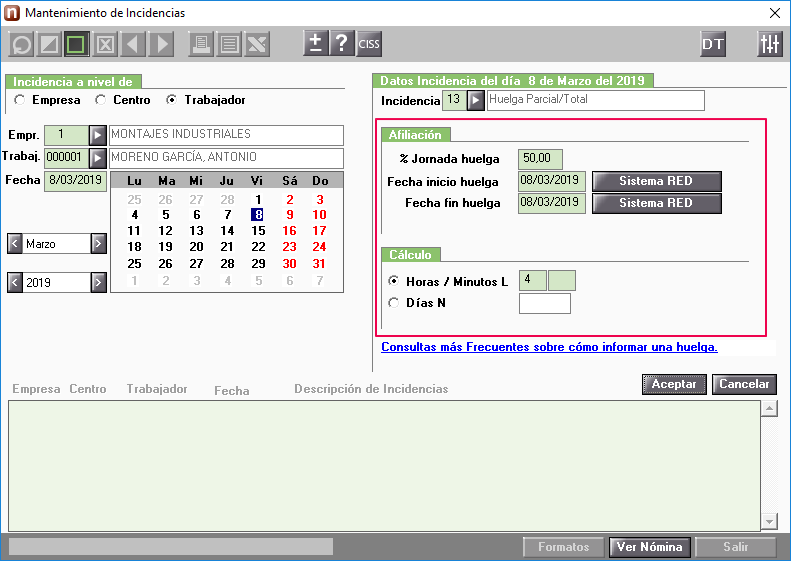
3.- Tabla de conceptos: Ampliación de los conceptos reservados para la Previsión de IRPF
En la tabla de conceptos, se amplía el número de campos disponibles para informar los conceptos reservados para la Previsión de IRPF, tanto para el cálculo de Planes de Pensiones como para la Aportación de Mutualidades.
De esta forma, a partir de ahora, podrán informase hasta 10 conceptos diferentes en cada uno de los casos.
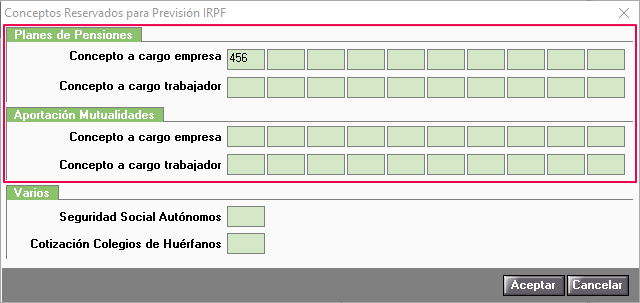
4.- Posibilidad de listar desde el finiquito la hoja de salario de la paga mensual
Con la finalidad de poder listar desde el finiquito, únicamente, la hoja de salario de la paga mensual, se amplían los parámetros del listado de hojas de salario.
Para ello, al listar la “Hoja Salario” y activar el indicador “Incluir Paga Mensual”, se mostrará una tercera opción denominada: “Listar Solo Mensual”.
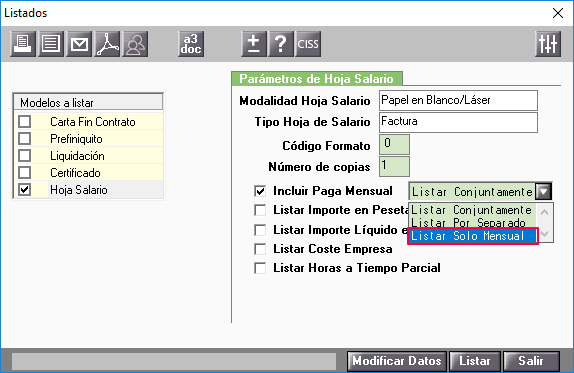
De esta forma, en el caso de querer listar la nómina por separado, ya no será necesario salir de las opciones de listado del finiquito.
5.- Nuevo listado “Simulación Costes Finiquitos” masivos (disponible solo en la versión plus)
Con la finalidad de poder realizar simulaciones de finiquitos a nivel masivo, en el punto “Cálculo”, se ha incluido un nuevo listado, denominado “Simulación Costes Finiquitos”.
Para ello, tan solo deberás seleccionar la empresa o centro que proceda e indicar la fecha de baja, así como los parámetros que deseas conocer. Por defecto, aparecen seleccionados los datos de pagas extras, vacaciones y las indemnizaciones de despido improcedente (45/33 días) y por causas técnicas (20 días).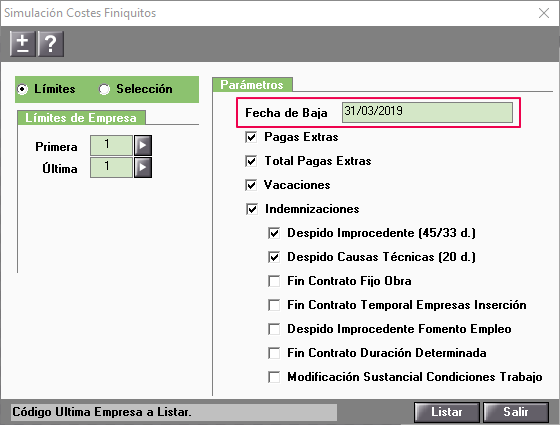
Al pulsar “Listar”, se mostrará un listado en formato Excel con la relación de trabajadores y los datos solicitados.

| A tener en cuenta... En este listado no se incluirán los profesionales con clave G (el resto de claves como, por ejemplo, clave F sí aparecerían), ni los trabajadores que tienen informada una fecha de baja en su ficha. |
6.- Incorporación del Detalle de Cálculo de nómina desde Incidencias
A partir de ahora, cuando al informar una incidencia pulses el botón “Ver nómina”, también podrás consultar el “Detalle de Cálculo” (que hasta ahora, solo podías ver desde la Hoja de Salario).
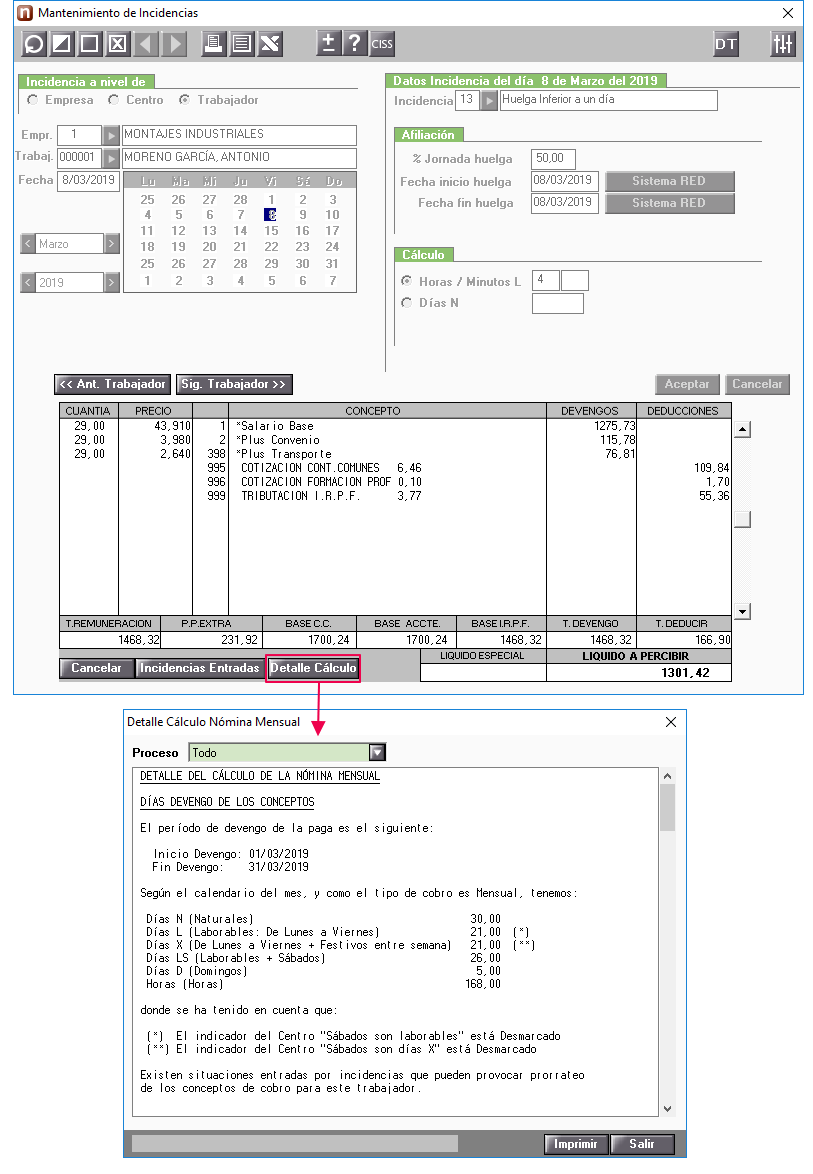
7.- Aportación empresarial de la cotización adicional de Bomberos y Policías Locales en el recibo de salarios
Se han adaptado los recibos de hoja de salario en formato láser tipo “Factura”, “Confidencial” y “Oficial 95 Reducida” para que, a partir de ahora, en el apartado “Aportación empresarial” se incluya la cotización adicional de Bomberos y Policías Locales.

8.- Modelo 345 en el Listado Situación de Impresos
Se amplían los impresos seleccionables en el Listado de Situaciones de los Impresos (acceso: “Gestión/ Listado Situación de Impresos”), incorporando el modelo 345.
Para ello, en el punto “Gestión/ Listado Situación de Impresos”, al seleccionar la periodicidad anual, se mostrará el modelo 345 Estatal y de las diferentes diputaciones forales.
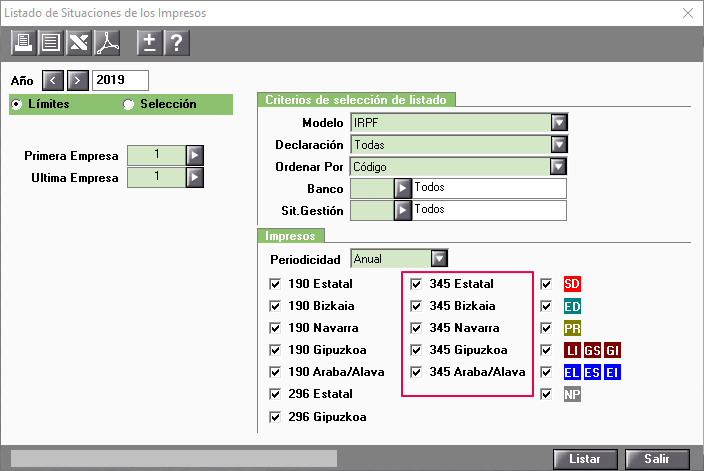
9.- Ampliación del número de columnas en el listado de Imputación de Costes
Se amplían el número de columnas y filas del listado de Imputación de Costes en formato Excel.
De esta forma, a partir de esta versión, se generará en una sola hoja.
10.- a3ASESOR|doc CLOUD: se habilita la subida del listado FLC estatal
Se ha incorporado la posibilidad de subir a a3ASESOR|doc CLOUD el listado FLC estatal. Para ello, en el punto “Seg.Soc./ Aportación Fundaciones/ FLC Estatal”, se ha incorporado el botón  .
.
11.- Posibilidad de visualizar los indicadores del panel de control de a3ASESOR desde nómina
Con la finalidad de poder visualizar los gráficos de a3ASESOR desde nómina, se ha incorporado un nuevo botón en la ventana principal de la aplicación denominado “Cuadro de mando”.
De esta forma, al pulsar sobre este acceso directo, se mostrarán los “Indicadores del despacho” y el gráfico de “Trabajadores en alta y nóminas calculadas”.
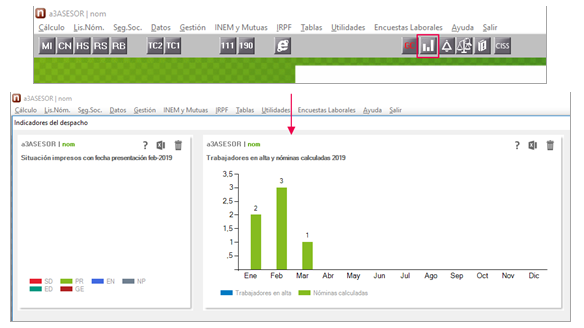
Asimismo, también se ha incorporado este icono en la ficha de empresa, permitiendo visualizar los datos de la empresa en la que estás situado.
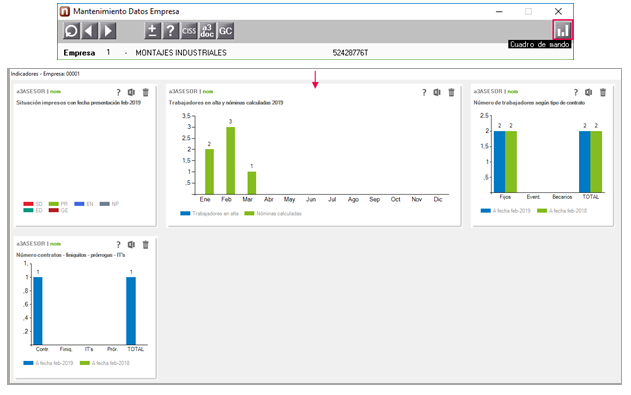
12.-Presentación directa de modelos a la AEAT (si dispones del módulo colaborativo de a3doc cloud M o superior)
Si dispones del módulo colaborativo a3doc cloud (M o superior), podrás realizar la presentación directa del modelo 111 a la Agencia Tributaria.
Esta prestación supone como ventaja añadida, además de la posibilidad de realizar la presentación del impuesto de forma directa a la AEAT, que una vez presentado el modelo 111 se descargará automáticamente el justificante en el gestor documental y tendrás la opción de compartirlo con el cliente.
Para ello, desde el punto “IRPF/ Modelo 111/ Estatal”, pulsa el botón de la “Agencia Tributaria” ( ) y podrás visualizar la ventana del módulo de “Presentación directa a Agencia Tributaria”.
) y podrás visualizar la ventana del módulo de “Presentación directa a Agencia Tributaria”.
Para información + detallada sobre el proceso para realizar la presentación directa del modelo 111 a la AEAT, pulsa aquí.
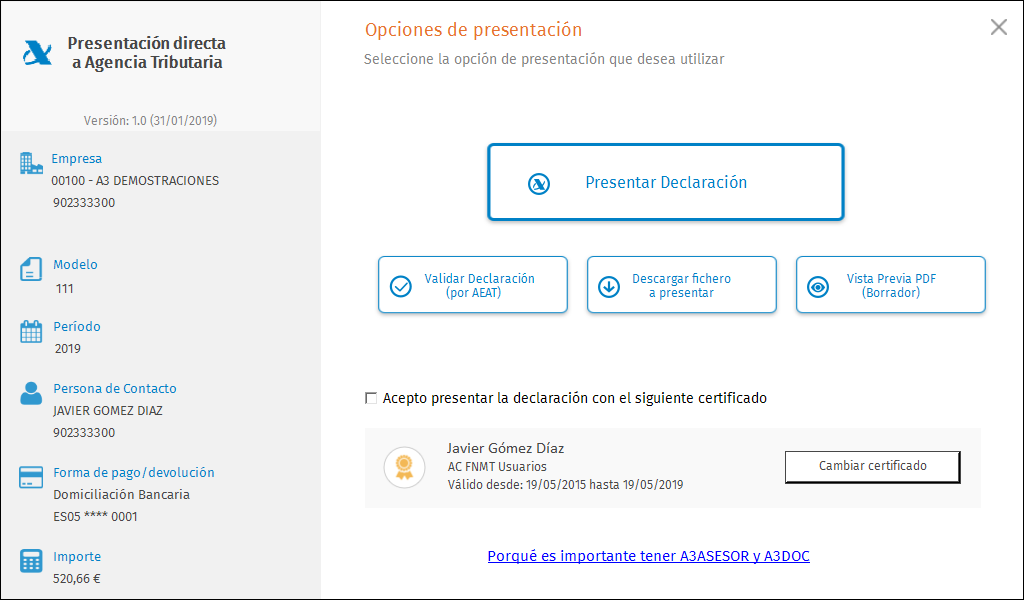
13.- Opción de encriptar con password los envíos por e-mail de los contratos de trabajo
Con esta versión se mejoran las opciones en los envío por e-mail de los contratos de trabajo, asimilándose, de esta forma, a las opciones ya disponibles en los envíos por e-mail de las hojas de salario, resumen de nóminas y del modelo 145.
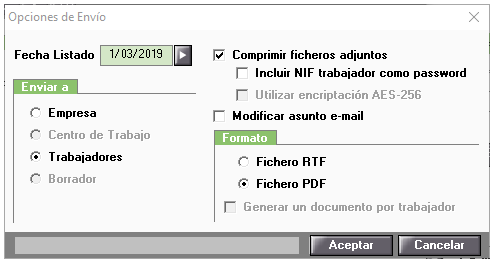
Para ampliar la información sobre las opciones de envío pulsando aquí.

